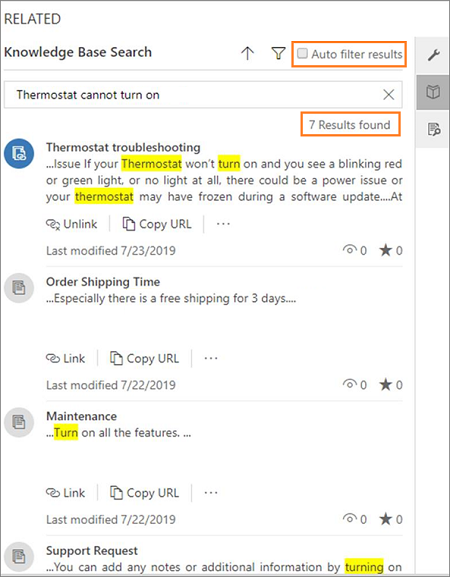筛选知识文章
备注
功能可用性信息如下。
| Dynamics 365 Contact Center—嵌入 | Dynamics 365 Contact Center—独立 | Dynamics 365 Customer Service |
|---|---|---|
| 否 | 是 | 是 |
在文本和可视筛选器的帮助下,可筛选知识文章。
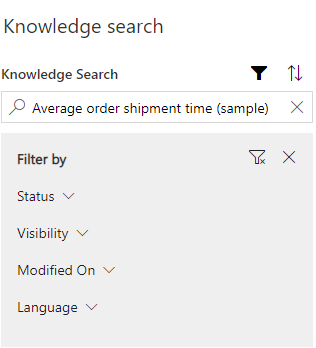
选择筛选器图标时,可以看到筛选依据菜单,可在其中根据以下类别筛选项。
| 类别 | 子类别 |
|---|---|
| Status |
|
| 能见度 |
|
| 修改时间 |
|
| 语言 |
|
个性化您的知识搜索文章筛选器
如果您的管理员已配置知识筛选器个性化设置,作为代理,您可以选择要使用的筛选器。
可以执行以下操作:
- 设置预先选择
- 激活或停用筛选器
仅您的管理员已配置的筛选器可查看。 如果管理员停用筛选器,该筛选器将变为不可见,无需通知您。 如果您发现筛选器突然消失,请与您的管理员联系以获取帮助。 如果您的管理员禁用所有筛选器,将看不到任何筛选器,并且将显示一条消息,指示“尚未配置任何筛选器。 与您的管理员联系。”
您对筛选器选择进行的任何个性化也将适用于基于窗体的知识控件和独立知识库搜索页面。
如果您停用筛选器,该筛选器将显示为已停用。 如果您稍后重新激活同一个筛选器,该筛选器将保留其先前的配置。
- 在应用程序中,转到服务>知识>知识个性化。
- 对于要更改的每个筛选器值,选择右上角的省略号,然后选择预先选择。
- 若要在默认情况下使筛选器值可用,请将筛选器旁边的预设切换到右侧,以便在筛选器名称旁边显示预先选择。
- 完成选择后,选择完成>保存。
- 如果要停用筛选器,选择要停止使用的筛选器右上角的省略号,然后选择停用。
- 选择完成>保存。
- 当准备重新激活筛选器时,再次选择省略号,然后选择激活。 将重新安装以前的所有配置。
为知识文章排序
知识库搜索控件还允许您对知识文章进行排序。
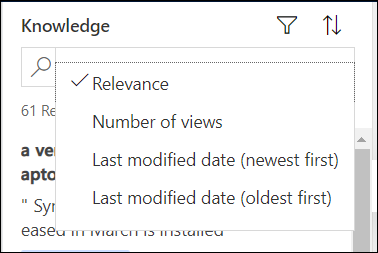
请选择向上箭头图标查看排序选项,并从下面选择一个选项:
- 相关性
- 视图数量
- 上次修改日期(最新的显示在最前面)
- 上次修改日期(最早的显示在最前面)
查看自动筛选结果
作为客户服务代理,若要查看关系最紧密的结果,可以根据服务案例数据自动筛选知识文章。 这样可以帮助识别关系最紧密的文章,从而可以快速、准确地解决客户查询。 还可以禁用自动筛选结果,以便搜索整个知识库。 自动筛选结果选项仅在单个会话中可用。
管理员或系统定制员必须为您配置此选项。 详细信息:配置自动筛选
若要查看自动筛选结果:
从案例的相关部分搜索知识文章。 详细信息:搜索知识文章。 将根据案例数据自动筛选文章并显示。
如果要禁用自动筛选选项并搜索整个知识库以查找文章,请取消选中自动筛选结果。
备注
您的管理员或系统定制员必须启用用户可关闭自动筛选选项,您才会看到自动筛选结果选项。 如果未启用用户可关闭自动筛选选项,您看到的始终是自动筛选结果。 详细信息:配置自动筛选
下面是一个示例。
在下图中,服务案例主题是 Xbox。 如果为案例主题配置了自动筛选,并且选中了自动筛选结果复选框,则只有主题为 Xbox 的知识文章会显示。 将把其他文章自动筛选掉,如下图所示。
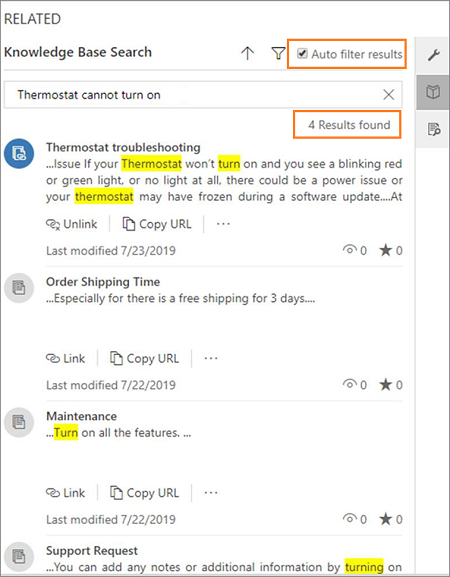
但是,如果不选中自动筛选结果复选框,将看到更多与主题无关的文章。 这些是整个知识库的结果。